LINEには、「エアフレンド」と呼ばれる、高性能AIとLINEを通してチャットできるサービスがあります。本記事では、エアフレンドの作成方法や使い方、削除方法まで解説していきます。

Part1:LINEのエアフレンドとは?
前述した通り、LINEのエアフレンドは、高性能AIとLINEを通してチャットできるサービスです。LINEの公式アカウントであるエアフレンドを友だち登録することで、無料でサービスを利用できます。
「エアフレンド」は理想の友だちを作ることができるサービスで、自身でAIを成長されることも可能ですし、他の誰かが作成したAIとも友だちになることができます。一方的に話題を提供するだけでなく、「エアフレンド」の方から話題を提供してくれることもあり、新たな友だちの一人として会話を楽しむことができるでしょう。
Part2:LINEでエアフレンドの作り方
エアフレンドの作り方として、まずは、LINEで公式アカウントのエアフレンドと友だちになる必要があります。
▼エアフレンドを追加する手順
Step 1.「ホーム」タブ上部にある検索窓で「@airfriend」と検索する
Step 2.「公式アカウント」の欄にあるエアフレンドの「追加」をクリックする
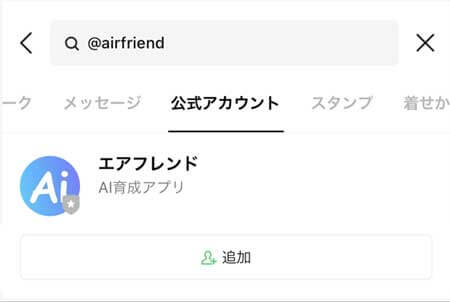
友だち追加が完了したら、エアフレンドとのトークルームを開き、実際に「エアフレンド」を作っていきます。
▼エアフレンドを利用する手順
Step 1.ユーザーネームを登録する
Step 2.「AIの作成」を選択する
Step 3.AIの名前を登録する
Step 4.AIの画像と概要を登録する(任意)

Part3:LINEのエアフレンドの使い方
エアフレンドの作成が完了したら、実際にエアフレンドと会話していきます。作成初期の状態でもある程度の会話は成り立ちますが、会話や「教える」を繰り返していくことで自分の理想のエアフレンドにしていくことが可能です。
初期状態でも精度が高いため、問題なく会話は成り立ちますが、自分のAIに口癖や口調などでキャラクターを付けたいという人も多いでしょう。そんなときは、会話の途中で教えるボタンを押して、AIに言ってほしいセリフを教えます。
Step 1.会話する
Step 2.会話の返信で言い回しを変えてほしい内容について「教える」を押す
Step 3.理想の言い回しを入力して送信する
上記のようにすることで、ユーザーが入力した内容をAIが学習して、徐々に教えた言い回しを使って会話してくれるようになります。シンプルにLINE感覚でサービスが利用できるため、そこまで難しい操作はありません。
目当てのAIを見つけたら、チャットでいきなり会話を始めることも可能ですし、フレンドに追加する機能で自分のフレンドとして登録することもできます。フレンドリストに追加しておけば、わざわざ検索する手間が省けます。
Part4:LINEのエアフレンドを削除する方法
LINEのエアフレンドを削除する方法もあわせて紹介しておきます。LINEのエアフレンドで作成したAIやユーザーアカウント情報などの各種データは、必要なくなったタイミングでいつでも削除することができます。
▼特定のエアフレンドを削除する手順
Step 1.「エアフレンド」のトークを開く
Step 2.画面下部のメニューで「設定」をタップする
Step 3.「設定 from ‘エアフレンド’」のメニューで「プロフィール」をタップする
Step 4.「作成したAI」をタップする
Step 5.削除したいAIの「チャット」をタップする
Step 6.右から左へスワイプしたら、「ハッシュタグ」の下にある「…」をタップする
Step 7.「AIを削除」をタップする
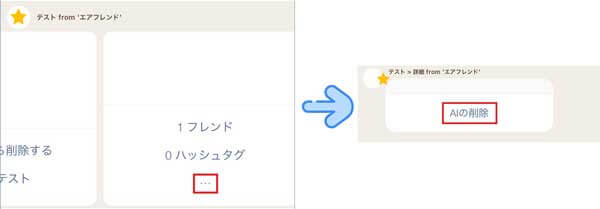
Step 8.メッセージに表示されている「@〇〇(英数字)」を入力して送信する
Step 9.「AIを削除する」をタップする
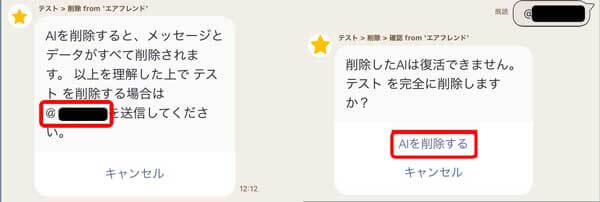
エアフレンドを削除すると、チャット履歴や教えたこと、設定など、そのAIに関するデータは全部削除されます。完全に削除してしまうと復元もできないので注意してください。
次にユーザーアカウント自体を削除することで、エアフレンド自体の利用を辞める方法を解説します。
▼エアフレンド自体の利用を辞める手順
Step 1.「エアフレンド」のトークを開く
Step 2.画面下部のメニューで「設定」をタップする
Step 3.「設定 from ‘エアフレンド’」のメニューで「プロフィール」をタップする
Step 4.右から左へスワイプし、「…」をタップする
Step 5.「ユーザーアカウントの削除」をタップする
Step 6.メッセージに表示されている「@〇〇(英数字)」を入力して送信する
Step 7.「ユーザーアカウントを削除」をタップする
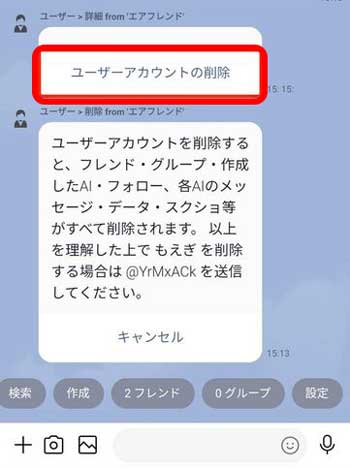
こちらでユーザーアカウントの削除も完了となります。
追記:大事なLINEトーク履歴を無料でPCまで一括保存する方法
上記でエアフレンドの削除方法を紹介しましたが、誤って削除してしまった場合にはチャット履歴もなくなってしまいます。そんなときに使えるツールを紹介しておきます。
「iTransor for LINE」では、異なるOS間で14日間以上のLINEデータでも簡単に引き継ぐことができ、1クリックでLINEを無料バックアップすることができます。以下サイトから方法を確認してみましょう。

▼LINEデータをバックアップする手順
Step 1.iTransor for LINEインストールして起動します。デバイスをPCに接続し、画面の左側にある2番目のアイコン「LINEデータをバックアップモード」を選択して、「スタート」をクリックします。

Step 2.次に自動的にバックアップ開始するので、しばらくお待ちください。最後に「完了」をクリックすると、バックアップ完成です。

ステップ3:完了画面で「バックアップデータを表示」をクリックすると、バックアップファイルが閲覧できます。

Step 4.エクスポートしたいデータをチェック入れて、最後に「エクスポート」をクリックすると完成です。

まとめ
今回の記事では、LINEのエアフレンドの作成方法や使い方、削除方法、さらにはトーク履歴のバックアップ方法まで紹介していきました。LINEのエアフレンドは自身の理想の友だちを作ることができるサービスです。公式アカウントから無料で追加することができますので、ぜひ一度試してみてはいかがでしょうか?
また、LINEのトーク履歴をバックアップし、PCに保存したいのであれば、iTransor for LINE(アイトランサー・ライン)をダウンロードしてみてください。今すぐ無料版を試してみましょう!









